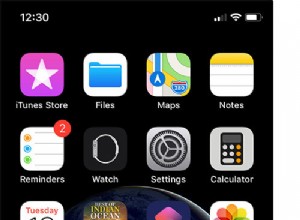على الرغم من أن ذاكرة التخزين المؤقت وملفات تعريف الارتباط مصممة لتعزيز تجربة المستخدم الخاصة بك ، إلا أنها يمكن أن تؤدي إلى انخفاض أداء المتصفح عند بدء البناء. لن يعرض أي متصفح مسح ذاكرة التخزين المؤقت وملفات تعريف الارتباط من تلقاء نفسه. عليك أن تفعل ذلك بنفسك.
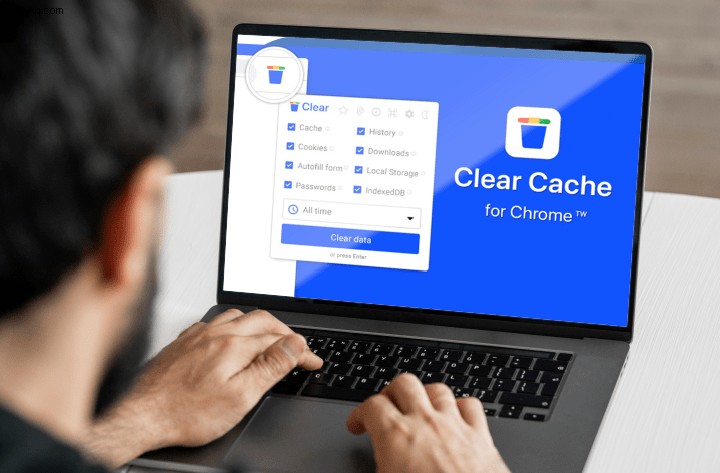
معرفة كيفية التعامل مع ذاكرة التخزين المؤقت وملفات تعريف الارتباط هو تصفح الإنترنت 101. من الضروري معرفة كيف أن Chrome هو أحد أكثر المتصفحات شيوعًا ، ومعرفة كيفية التعامل مع ذاكرة التخزين المؤقت وملفات تعريف الارتباط الموجودة عليه. إليك كيفية مسح ذاكرة التخزين المؤقت وملفات تعريف الارتباط في Chrome على أجهزة مختلفة.
ما المقصود بالضبط بذاكرة التخزين المؤقت وملفات تعريف الارتباط؟
يشار إلى ذاكرة التخزين المؤقت وملفات تعريف الارتباط عادةً باسم "بيانات التصفح". لجميع المقاصد والأغراض ، هذا هو بالضبط ما هم عليه. ولكن ماذا يعني هذا في الواقع؟
نحن نتحدث عن التخزين المؤقت للبيانات الذي يساعد في تجربة المستخدم الإجمالية داخل المتصفح ويعزز أداء الصفحات عبر الإنترنت. بكل بساطة:بيانات التصفح تخزن بعض المعلومات على الجهاز لتقليل أوقات تحميل صفحات معينة وتسريع حالات إدخال البيانات.
لكن هذا لا يبدأ حتى في وصف ماهية أجزاء البيانات هذه حقًا. بالنظر إلى الطريقة التي تخطط بها على الأرجح لمسح هذه البيانات ، فلن يضرك أن تعرف بالضبط ما تمثله ذاكرة التخزين المؤقت وملفات تعريف الارتباط.
ملفات تعريف الارتباط
أثناء تصفح الويب ، رأيت بلا شك مطالبات تطلب منك السماح باستخدام ملفات تعريف الارتباط على مواقع ويب معينة. ولكن ماذا تفعل بالسماح لهذه المعلومات على جهاز الكمبيوتر الخاص بك؟ في الغالبية العظمى من الحالات ، طالما أن الصفحة آمنة ، فإن السماح لملفات تعريف الارتباط لن يفعل شيئًا سوى الأشياء الجيدة لك.
ملفات تعريف الارتباط هي ملفات صغيرة تحتوي على بيانات معينة مفيدة لموقع ويب معين. تتضمن هذه البيانات التفضيلات ، وكلمات المرور ، وعناوين IP ، ومعلومات المتصفح ، وتاريخ الزيارة ووقتها ، وما إلى ذلك بشكل أساسي ، بعد السماح لملفات تعريف الارتباط على موقع ويب ، في كل مرة تحاول تحميلها مرة أخرى ، سيرسل Chrome الملفات إلى الخادم ، لإعلامه بذلك من نشاطك.
الشيء المهم الذي يجب ملاحظته هنا هو أن ملفات تعريف الارتباط لها عمر ، والذي يحدده المنشئ - تنتهي صلاحيته بعد نفاد تلك الفترة الزمنية.
لذلك ، تساعدك ملفات تعريف الارتباط وموقع الويب الذي تزوره - فهي تحصل على بيانات حول تفضيلاتك والعناصر التي اشتريتها وأوقات الزيارة واللافتات التي تم النقر عليها وما إلى ذلك. في المقابل ، تحصل على تجربة أكثر تخصيصًا - مصممة قدر الإمكان وفقًا لتفضيلاتك.
ذاكرة التخزين المؤقت
ذاكرة التخزين المؤقت على الويب أو HTTP هي تخزين مؤقت لمستندات الويب المختلفة مثل الصور وصفحات HTML للوصول السريع إلى موقع الويب. يقلل التخزين المؤقت من تحميل الخادم ، واستخدام النطاق الترددي ، وكذلك التأخير. بشكل عام ، تجعل ذاكرة التخزين المؤقت تجربتك عبر الإنترنت أكثر سلاسة.
يحتوي كل متصفح ، بما في ذلك Chrome ، على نظام ذاكرة تخزين مؤقت على الويب يخزن نسخًا من البيانات التي تمر عبره. يتم ذلك بحيث يمكن تلبية أي طلبات لاحقة من ذاكرة التخزين المؤقت ، بدلاً من الاضطرار إلى تقديم طلبات من الويب مرة أخرى ، مما قد يثبت أن التجربة أبطأ بشكل ملحوظ.
هذا مفيد بشكل خاص لمواقع الويب التي تحتوي على مقاطع فيديو وصور كبيرة تستغرق بعض الوقت للتحميل. ما تفعله ذاكرة التخزين المؤقت هو السماح لك بتحميل الصور / مقاطع الفيديو فورًا في المرة التالية التي تحاول فيها الانتقال إلى موقع الويب.
ملفات تعريف الارتباط مقابل ذاكرة التخزين المؤقت
يتم توحيد ملفات تعريف الارتباط وذاكرة التخزين المؤقت تحت شعار بيانات التصفح. يتم تخزين نوعي البيانات على جهاز كمبيوتر المستخدم (بواسطة المتصفح). ومع ذلك ، فهي مختلفة. أولاً ، تتعقب ملفات تعريف الارتباط المعلومات المتعلقة بالمستخدم ، مما يسمح للموقع الإلكتروني بإنشاء تجربة مصممة خصيصًا للمستخدم. من ناحية أخرى ، تحفظ ذاكرة التخزين المؤقت البيانات بسهولة على كمبيوتر المستخدم لأوقات تحميل أسرع.
ستقوم ملفات تعريف الارتباط بتخزين البيانات مثل تفضيلات المستخدم. تتعلق ذاكرة التخزين المؤقت في الغالب بملفات الفيديو والصوت والفلاش.
ومع ذلك ، فإن الاختلاف الأكبر بين الاثنين هو على الأرجح حقيقة أن ملفات تعريف الارتباط قد تم تعيينها لتنتهي صلاحيتها تلقائيًا. في المقابل ، تبقى ذاكرة التخزين المؤقت على الكمبيوتر حتى تتم إزالتها يدويًا.
كيفية مسح ذاكرة التخزين المؤقت وملفات تعريف الارتباط في Chrome على Windows أو Mac
إذا كنت تستخدم نظام التشغيل Windows أو Mac ، فمن المحتمل أن يكون Chrome هو متصفحك المفضل. إذا بدأ متصفحك في العمل بشكل مفاجئ ، فلا تقم بإلغاء تثبيته وحاول تثبيته على الفور. حاول مسح بيانات التصفح أولاً.
مسح بيانات التصفح ليس معقدًا على الإطلاق ويمكن القيام به بسرعة كبيرة. ومع ذلك ، ضع في اعتبارك أن بيانات التصفح هي التي تتيح لك إجراء عمليات تسجيل دخول تلقائية وسريعة ، لذلك قد ترغب في التفكير في ذلك.
- افتح متصفح Chrome وانقر على أيقونة ثلاثية النقاط في الزاوية اليسرى.
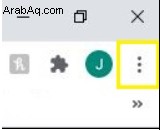
- ستظهر قائمة منسدلة. انتقل إلى المزيد من الأدوات وتحوم فوق المدخل.
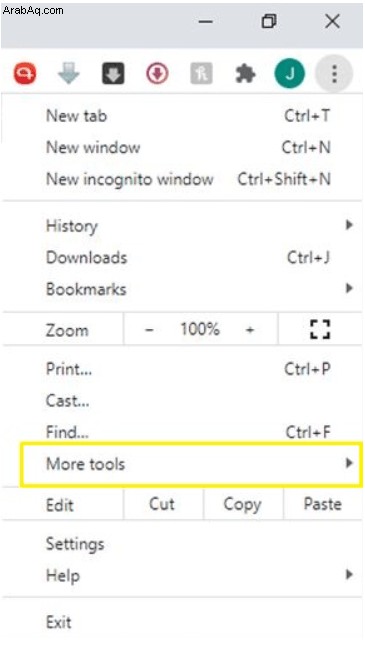
- ضمن المزيد من الأدوات submenu ، ابحث عن مسح بيانات التصفح وانقر عليه .
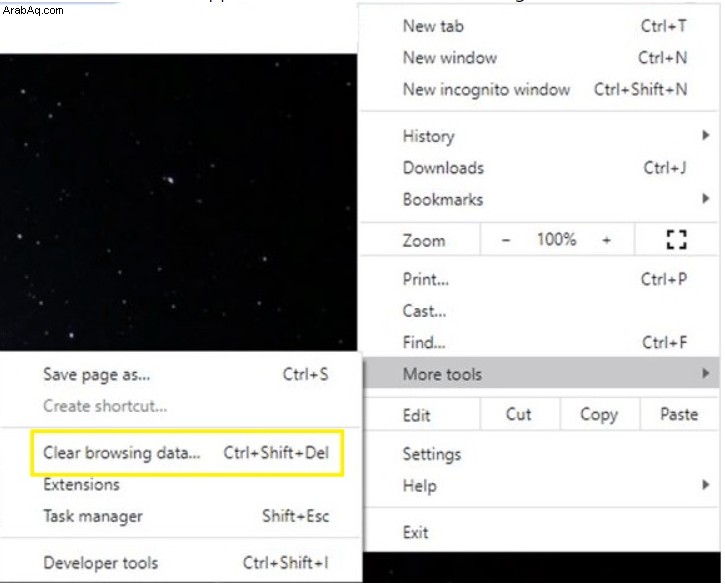
- سينقلك هذا إلى قسم الأمان والخصوصية علامة التبويب مع محو بيانات التصفح نافذة منبثقة. نوصي باستخدام الأساسي ، ولكن يمكنك أيضًا الانتقال إلى خيارات متقدمة علامة التبويب لمزيد من خيارات الحذف الانتقائية.
- بشكل افتراضي ، في الأساسي علامة التبويب ، سيتم فحص كل شيء. يتضمن هذا ملفات تعريف الارتباط والملفات المخزنة مؤقتًا ، ولكن أيضًا محفوظات الاستعراض الخاصة بك. إذا كنت لا ترغب في إزالة سجل التصفح ، فقم بإلغاء تحديد المربع الموجود أمام الإدخال.
- متقدم تتيح لك علامة التبويب تحديد ملفات تعريف الارتباط / ذاكرة التخزين المؤقت التي تريد حذفها يدويًا وأي أجزاء من البيانات تريد الاحتفاظ بها. يتضمن ذلك كلمات المرور وبيانات تسجيل الدخول والصور والملفات وبيانات الملء التلقائي وإعدادات الموقع وبيانات التطبيقات المستضافة وما إلى ذلك.
- ستتمكن أيضًا من تحديد النطاق الزمني. سيؤدي هذا إلى إزالة ملفات تعريف الارتباط / ذاكرة التخزين المؤقت التي تم الحصول عليها في آخر ساعة ، أو آخر 24 ساعة ، أو آخر 7 أيام ، أو آخر 4 أسابيع ، أو كلها.
- بمجرد الانتهاء ، حدد محو البيانات لمسح ذاكرة التخزين المؤقت في ملفات تعريف الارتباط في متصفح Chrome.
يعد مسح ذاكرة التخزين المؤقت وملفات تعريف الارتباط للمتصفح عملية بسيطة.
كيفية مسح ذاكرة التخزين المؤقت وملفات تعريف الارتباط في Chrome على جهاز iOS
إذا كنت من مستخدمي Apple iPhone أو iPad ، فمن المحتمل أنك معتاد على استخدام Safari كمتصفح رئيسي. ومع ذلك ، فإن استخدام Chrome له فوائده الخاصة. على سبيل المثال ، هناك العديد من مستخدمي أجهزة الكمبيوتر من مستخدمي iOS أيضًا. إذا كانوا يفضلون Chrome على أجهزة الكمبيوتر الخاصة بهم ، فقد يرغبون في استيراد الإعدادات وكل شيء آخر إلى جهاز iOS الخاص بهم.
يعد مسح بيانات المتصفح داخل تطبيق iOS Chrome أمرًا سهلاً ولا ينقصه أي خيارات متوفرة لدى نظيره في Android. لمسح ملفات تعريف الارتباط وذاكرة التخزين المؤقت في Chrome على iOS:
- افتح Chrome وانتقل إلى رمز النقاط الثلاث أسفل الزاوية اليسرى.
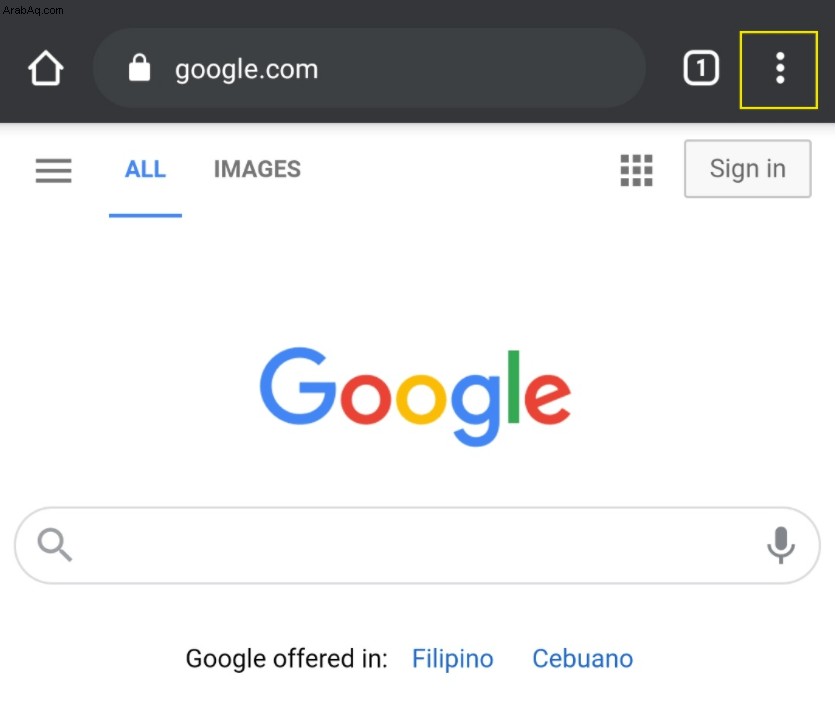
- الآن ، داخل القائمة المنبثقة ، انقر على السجل .
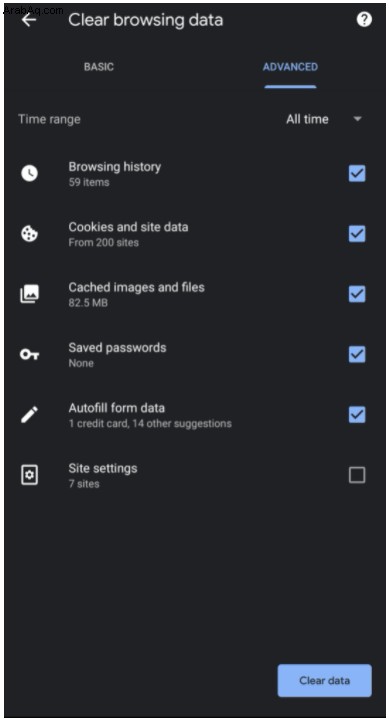
- في النافذة المنبثقة ، حدد مسح بيانات التصفح .
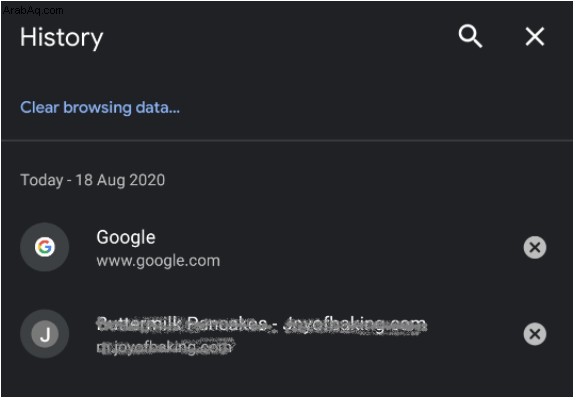
- في الشاشة التالية ، ستختار بيانات التصفح التي تريد حذفها.
- إذا كنت تريد حذف ملفات تعريف الارتباط وذاكرة التخزين المؤقت فقط ، فألغ تحديد بيانات نموذج الملء التلقائي ، سجل التصفح و كلمات المرور المحفوظة . بعد ذلك ، تأكد من أن ملفات Cookies ، بيانات الموقع ، و الصور والملفات المخزنة مؤقتًا تم تحديد الخيارات.
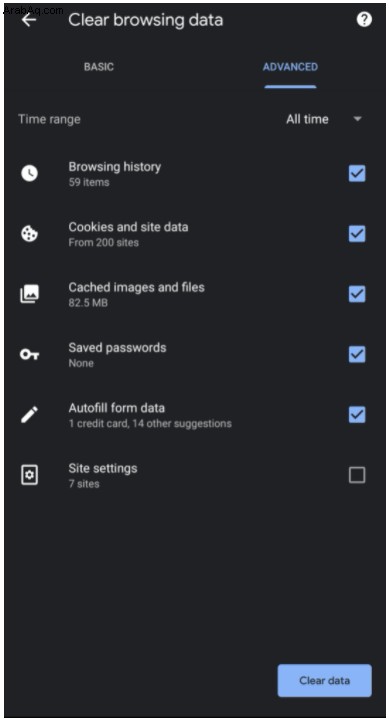
- إذا كنت تريد حذف ملفات تعريف الارتباط وذاكرة التخزين المؤقت فقط ، فألغ تحديد بيانات نموذج الملء التلقائي ، سجل التصفح و كلمات المرور المحفوظة . بعد ذلك ، تأكد من أن ملفات Cookies ، بيانات الموقع ، و الصور والملفات المخزنة مؤقتًا تم تحديد الخيارات.
- حدد النطاق الزمني للحذف ، والخيارات هي نفسها الموجودة في إصدار الكمبيوتر الشخصي.
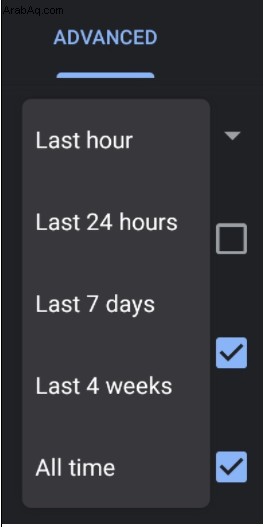
- أنهِ الجهاز بالنقر على مسح في الجزء السفلي من الشاشة.
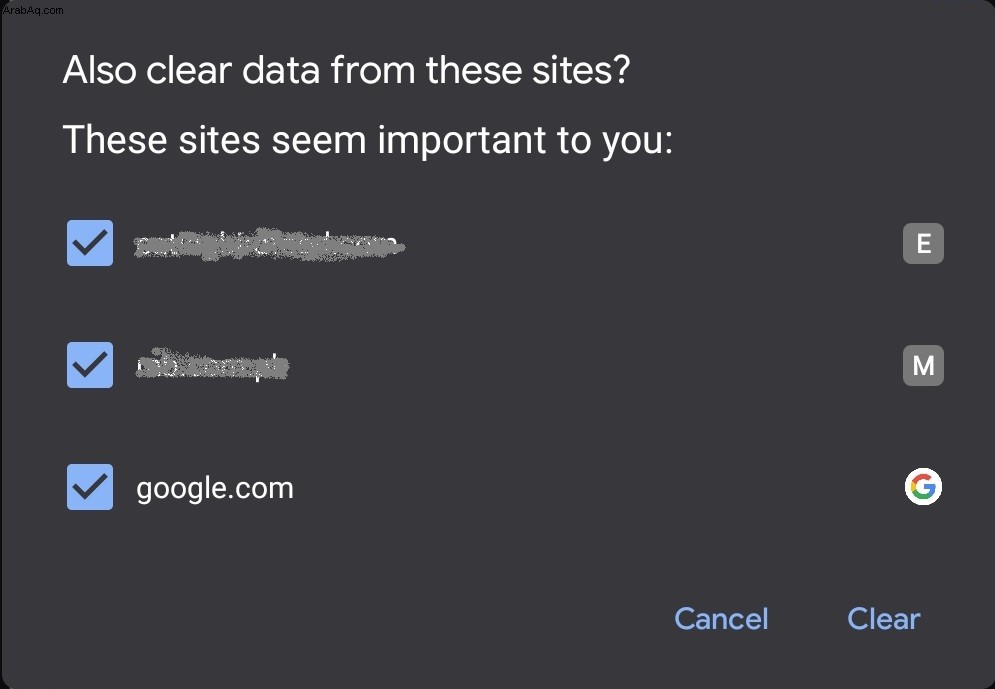
كيفية مسح ذاكرة التخزين المؤقت وملفات تعريف الارتباط في Chrome على جهاز Android
يعمل مسح بيانات التصفح على الهواتف والأجهزة اللوحية التي تعمل بنظام Android إلى حد كبير كما هو الحال في نظام التشغيل iOS. هناك بعض الاختلافات الطفيفة. على سبيل المثال ، يوجد خيار النقاط الثلاث في الزاوية العلوية اليمنى من الشاشة ، وليس في الزاوية اليسرى السفلية.
- افتح Chrome وانقر على قائمة النقاط الثلاث في الأعلى.
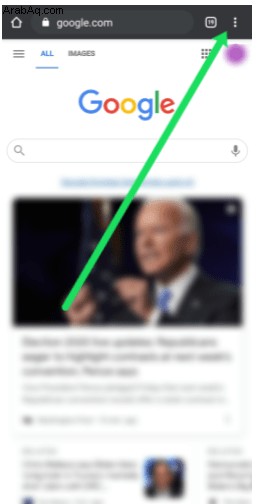
- بعد ذلك ، انقر على الإعدادات ثم اضغط على الخصوصية .
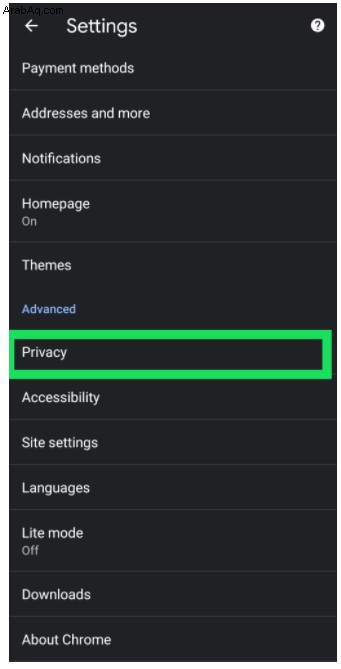
- من قائمة الخصوصية ، انقر على مسح بيانات التصفح .
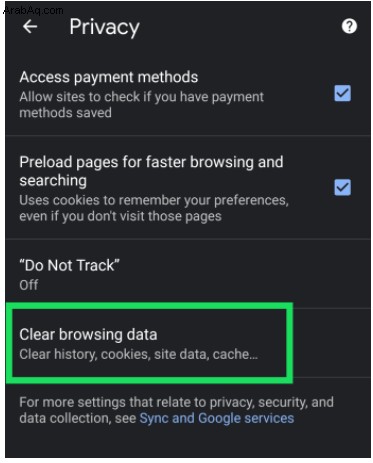
- من هناك ، كل شيء واضح ومباشر. حدد البيانات التي تريد إزالتها وإنهائها من خلال النقر على محو البيانات .
أسئلة شائعة إضافية
هل سيظل المتصفح يحتوي على جميع أسماء المستخدمين وكلمات المرور الخاصة بي؟
هذا يعتمد على تاريخ المتصفح الذي تختار حذفه. افتراضيًا ، سواء كنت تستخدم وضع محو بيانات المتصفح الأساسي أو المتقدم ، فلن يتم تحديد كلمات المرور المحفوظة مع أسماء المستخدمين. إذا قمت بمسح ملفات تعريف الارتباط وذاكرة التخزين المؤقت فقط ، فقد ينتهي بك الأمر بتسجيل الخروج من مواقع ويب معينة ، ولكن أسماء المستخدمين وكلمات المرور المحفوظة ستظل موجودة. ومع ذلك ، احذف كلمات المرور المحفوظة أثناء مسح بيانات المتصفح ، وسيتعين عليك إدخالها مرة أخرى.
هل سيظل جهاز الكمبيوتر الخاص بي يتذكر مواقع الويب التي قمت بزيارتها؟
عند الدخول إلى قائمة مسح بيانات المتصفح على Chrome ، بغض النظر عن الجهاز الذي تستخدمه ، سيتم تحديد خيار سجل التصفح بشكل افتراضي. إذا لم تنتبه وتقفز مباشرة لمسح البيانات ، فقد ينتهي بك الأمر بحذف سجل المتصفح أيضًا. لذلك ، إذا حذفت بيانات المتصفح ، فلن يتذكر جهازك المواقع والصفحات التي زرتها مسبقًا.
إذا كنت تريد منع حدوث ذلك ، فتأكد من إلغاء تحديد المربع بجوار محفوظات الاستعراض ، أيًا كان الجهاز الذي قد تستخدمه. افعل ذلك وامسح بيانات التصفح وسيظل جهازك يتذكر المواقع / الصفحات التي زرتها.
هل ذهبت البيانات حقًا؟ ماذا يحدث لها بالضبط؟
بيانات المتصفح ، بما في ذلك ملفات تعريف الارتباط وذاكرة التخزين المؤقت ، ليست ذات صلة بشكل خاص في الغالبية العظمى من الحالات. لا توجد طريقة لإجراء نسخ احتياطي للبيانات تلقائيًا في كل مرة تختار حذفها. ومع ذلك ، يمكنك النسخ الاحتياطي / تصدير بيانات المستعرض الخاص بك. Chrome ، للأسف ، لا يقدم هذا الخيار. هذا لأنه ، في معظم الحالات ، لا تكون بيانات المتصفح ذات أهمية كبيرة.
ومع ذلك ، هناك أجزاء من برامج الجهات الخارجية المتاحة والتي ستساعدك على تصدير بيانات التصفح الخاصة بك ونسخها احتياطيًا ، إذا كنت في حاجة إليها حقًا. تتوفر بعض هذه الأدوات كإضافات ، بينما يعمل البعض الآخر كتطبيقات قائمة بذاتها.
يمكنك أيضًا الوصول إلى هذه البيانات يدويًا. إنه موجود في C:\ Users \ [Username] \ AppData \ Local \ Google \ Chrome \ User Data \ Default ، استبدل [Username] باسم المستخدم الخاص بك. ومع ذلك ، لاستخدام هذه الملفات ، سيتعين عليك العبث بنظام مجلد Windows. الشيء نفسه ينطبق على أجهزة كمبيوتر Mac. على أجهزة الجوّال والأجهزة اللوحية ، لا توجد طريقة سهلة لإجراء نسخ احتياطي يدويًا لبيانات ملف تعريف الارتباط / ذاكرة التخزين المؤقت.
مسح بيانات المتصفح في Chrome
أيًا كان الجهاز الذي تستخدم Chrome عليه ، فإن محو بيانات التصفح هو بالتأكيد احتمال. في الواقع ، يُنصح بمسح ذاكرة التخزين المؤقت وملفات تعريف الارتباط من حين لآخر ، فقط للتأكد من أن الأشياء تعمل بسلاسة قدر الإمكان على جهازك. مع ذلك ، كن حذرًا عند مسحه. إذا تركت محفوظات الاستعراض أو كلمات المرور المحفوظة محددة ، فقد تجد نفسك في عالم من المشاكل الجديدة. لا تتعجل ، رغم ذلك ، كل شيء على ما يرام!
هل تمكنت من مسح ذاكرة التخزين المؤقت وملفات تعريف الارتباط بنجاح في Chrome؟ هل يعمل تطبيقك بشكل أفضل الآن؟ لا تتردد في الضغط على قسم التعليقات أدناه وإضافة سنتك حول هذا الموضوع. هل تفضل إجراء عمليات تنظيف كاملة لبيانات التصفح ، أم تفضل حذف أجزاء معينة من البيانات؟ ناقش!